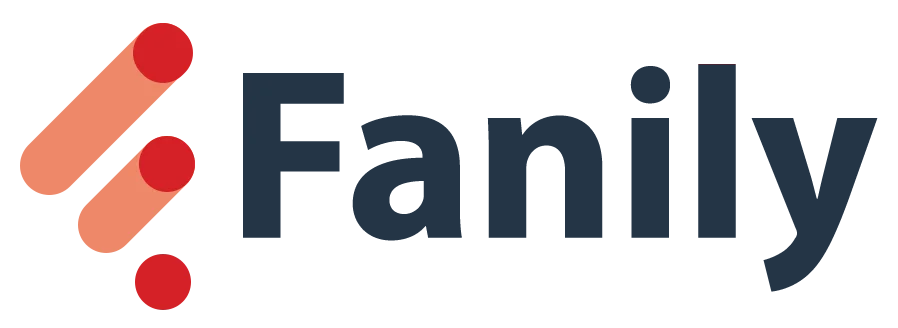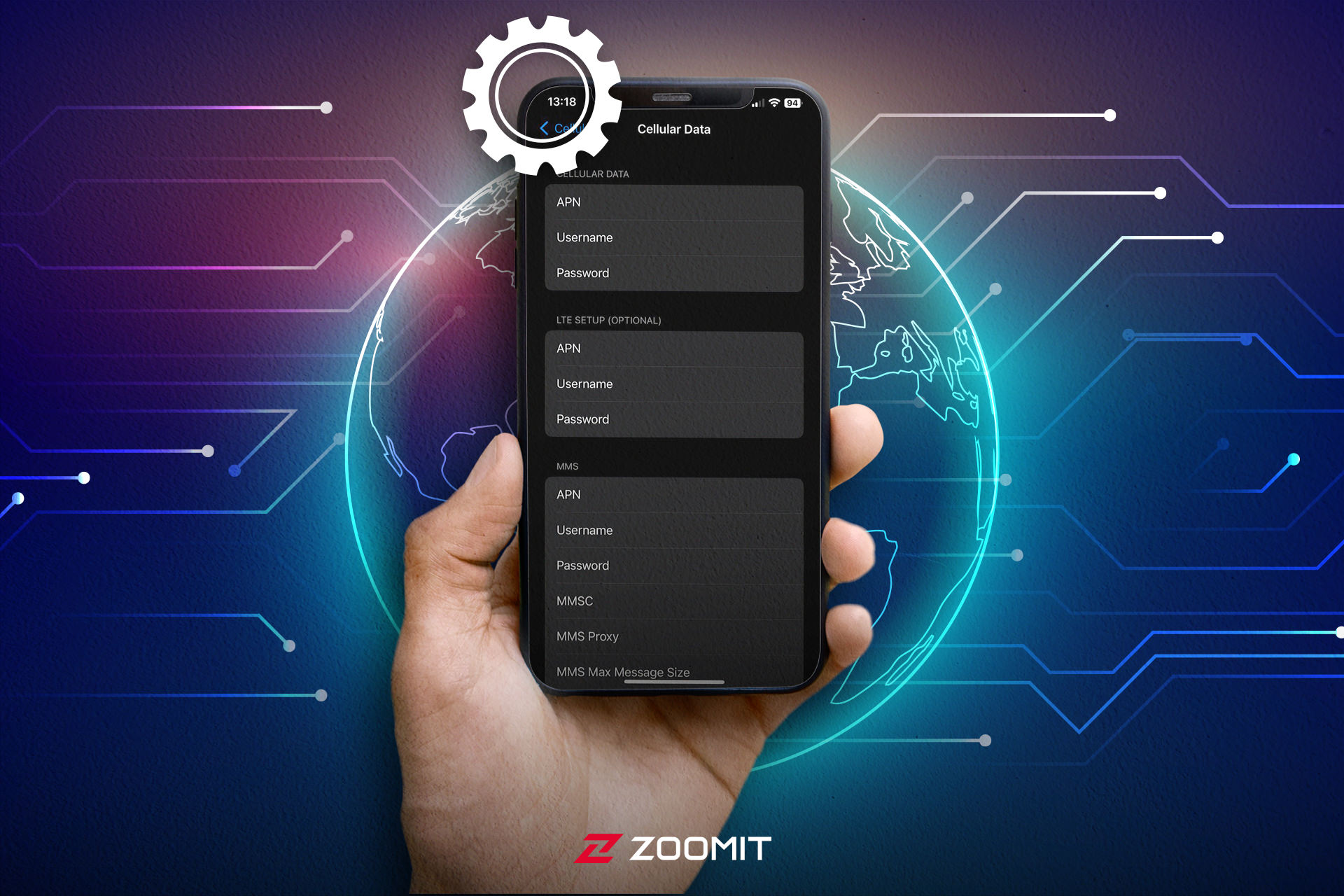موقعیتی را تصور کنید که اینترنت کامپیوترتان سریع اما اینترنت گوشیتان با سرعت بسیار کمی کار میکند. چنین موضوعی قطعاً آزاردهنده است و مشکلات متعددی برای شما پیش میآورد. تفاوتهای جزئی در سرعت اینترنت بین دستگاههای مختلف غیرطبیعی نیست؛ اما این تفاوت نباید زیاد باشد.
اگر سرعت اینترنت گوشی و کامپیوترتان تفاوت زیادی دارد، ممکن است دلایل مختلفی برای آن وجود داشته باشد. با ما همراه باشید تا این دلایل و راهحلهای بالا بردن سرعت اینترنت گوشی را یاد بگیرید.
-
علت کند شدن اینترنت گوشی
-
مشکل باند فرکانس Wi-Fi
-
مصرف بالای برنامه های پس زمینه
-
اولویتبندی دستگاهها برای استفاده از اینترنت
-
کاهش سرعت اینترنت توسط VPN یا پروکسی
علت کند شدن اینترنت گوشی
قبل از اینکه بهدنبال علت کند شدن اینترنت گوشی بگردید، اول مطمئن شوید که گوشی و کامپیوترتان هر دو به یک شبکه وصل هستند؛ چراکه گاهی اوقات گوشی بهطور خودکار به شبکهای کندتر متصل میشود یا اشتباهاً ممکن است بهجای وای فای به دیتا متصل باشید.
در قدم بعدی باید به این نکته توجه کنید که هرچه دستگاههای بیشتری به شبکهی شما متصل باشند، پهنای باند کمتری به هرکدام اختصاص مییابد و این موضوع باعث کاهش سرعت اینترنت میشود؛ بنابراین، اگر سرعت کامپیوتر شما در طول روز خوب است، اما گوشی شما در شبها یا آخر هفتهها کند میشود، شاید بهدلیل شلوغی شبکه و استفادهی همزمان چند دستگاه از اینترنت باشد.
دلیل بسیار سادهی دیگری که میتواند باعث کم شدن سرعت اینترنت گوشی شود، تفاوت نوع اتصال است. اگر کامپیوترتان با کابل اترنت به روتر وصل شده و گوشی شما از Wi-Fi استفاده میکند، احتمال دارد سرعت اینترنت در گوشی کمتر از کامپیوتر باشد. وای فای تحتتأثیر عوامل مختلفی مثل دستگاههای الکترونیکی، دیوارها، فاصله از روتر یا تداخل با دستگاههای دیگر قرار میگیرد و این مسائل ساده و پیشپاافتاده باعث ضعیفشدن سیگنال و کم شدن سرعت اینترنت گوشی میشوند.
در نهایت به فاصلهی دستگاه خود با روتر توجه کنید؛ چون هرچه این فاصله بیشتر باشید، سرعت اینترنت هم کمتر میشود. اگر تمام مسائل را بررسی کردید و باز هم با مشکل کند بودن سرعت اینترنت در گوشی مواجه شدید، وقت آن است که بهدنبال دلایل مهمتری بگردید. در ادامه با دلایل کندی سرعت اینترنت گوشی آشنا میشوید.
مشکل باند فرکانس Wi-Fi
شبکههای Wi-Fi معمولاً روی دو باند فرکانسی 2.4 GHz و 5 GHz فعالیت میکنند. باند 2.4 GHz پوشش بیشتری دارد، اما سرعت آن کمتر است؛ در مقابل باند 5 GHz سرعت بالاتری دارد ولی برد کمتری را پوشش میدهد. برای داشتن سرعت یکسان، هر دو دستگاه شما باید به یک باند فرکانسی متصل باشند.
اگر گوشی شما از باند 5 GHz پشتیبانی نکند، بهطور خودکار به باند کندتر 2.4 GHz وصل میشود. برای اطمینان از این موضوع، مشخصات گوشی را با استفاده از مدل آن بررسی کنید. چنانچه در مشخصات گوشی اشارهای به دو باند یا 5 GHz نشده بود، گوشی شما از این باند پشتیبانی نمیکند. در چنین شرایطی وقتی کامپیوترتان به باند 5 GHz وصل باشد، سرعت اینترنت در آن بهطور قابل توجهی بیشتر از سرعت اینترنت در گوشی خواهد بود.
توجه داشته باشید که حتی اگر گوشی شما از 5 GHz پشتیبانی کند هم وقتی از روتر دور باشید، سیگنال ضعیف میشود و روتر بهطور خودکار گوشی را به باند 2.4 GHz منتقل میکند تا اتصال پایدارتر باشد. اگر تلفن همراهتان از 5 GHz پشتیبانی میکند، با نزدیکترشدن به روتر میتوانید سرعت بهتری داشته باشید. در غیر این صورت، متأسفانه برای بالا بردن سرعت اینترنت گوشی خود چارهای جز خرید گوشی جدید و ارتقای مدل آن ندارید.
نکتهی دیگر اینکه برخی روترها دو باند وای فای جداگانه دارند و شما شاید فقط به یکی از آنها در گوشیتان وصل شده باشید. در این شرایط گوشی شما در مواقعی که پهنای یک باند کم است به باند دیگر متصل نمیشود؛ پس مطمئن شوید که میتوانید به هر دو باند وصل شوید.
برای اطمینان از اینکه گوش شما میتواند به هر دو باند روتر وصل شود، ابتدا باید مشخصات گوشی خودتان را در اینترنت سرچ کنید و مطمئن شوید که گوشی شما از هر دو باند 2.4 گیگاهرتز و 5 گیگاهرتز پشتیبانی میکند. در مرحلهی بعد باید ببینید که آیا هر دو باند در لیست شبکههای در دسترس گوشی شما قرار دارند یا خیر؟ برای بررسی این موضوع براساس مراحل زیر پیش بروید:
- به تنظیمات وایفای گوشی بروید.
- لیست شبکههای وایفای را بررسی کنید. اگر روتر شما دو باند ارائه میدهد، باید دو شبکه با نامهای مختلف (SSID) در این لیست ببینید.
پس از اینکه مطمئن شدید دو باند در لیست شبکههای در دسترس گوشیتان وجود دارد، بهطور جداگانه به هر یک از این باندها وصل شوید و اتصال را چک کنید تا برقرار شده باشد؛ سپس دیگر مطمئن خواهید بود که گوشی شما در مواقع مورد نیاز میتواند اتصال خود را بین این دو باند تغییر دهد.
مصرف بالای برنامه های پس زمینه
اگر تعدادی از برنامههای روی گوشی شما در پسزمینه فعال باشند، حتی وقتی از آنها استفاده نمیکنید هم اینترنت مصرف میکنند؛ مثل اپهای اجتماعی که فیدها را آپدیت میکنند یا برنامههای دیگری که نوتیفیکیشن میگیرند. از طرفی بیشتر ما گاهی برنامههای غیرضروری را باز میگذاریم که خود این موضوع هم باعث کم شدن سرعت اینترنت گوشی میشود.
کامپیوترها هم برنامههای پسزمینه دارند؛ اما سختافزار گوشی معمولاً ضعیفتر است و نمیتواند اتصال اینترنت را مثل کامپیوتر پایدار نگه دارد. ما معمولاً روی کامپیوتر بهتر از گوشی، منابع اینترنت را مدیریت میکنیم؛ از طرفی شاید برنامههای بیشتری روی گوشی شما باز باشند و این اتفاق باعث کاهش سرعت اینترنت شود.
برای افزایش سرعت اینترنت گوشی، تنظیمات تلفن همراهتان را بررسی کنید و مصرف دادههای پسزمینه را کاهش دهید تا پهنای باند آزاد شود و بتوانید در گوشی هم مانند کامپیوتر سرعت اینترنت بالایی را تجربه کنید. کاهش مصرف دادههای پسزمینه، باعث جلوگیری از زود تمام شدن اینترنت گوشی هم میشود.
اولویتبندی دستگاهها برای استفاده از اینترنت
برخی از روترهای پیشرفته به قابلیت اولویتبندی دستگاهها برای استفاده از اینترنت (QoS) مجهز هستند؛ این یعنی شما میتوانید مشخص کنید که کدام دستگاه پهنای باند بیشتری نسبت به دستگاههای دیگر دریافت کند. در چنین شرایطی اگر دستگاهی اولویت پایینتری داشته باشد، سرعت اینترنت آن کمتر میشود؛ مخصوصاً در شرایطی که تعداد زیادی دستگاه به اینترنت وصل هستند.
-
بالابردن سرعت اینترنت با چند ترفند بینظیر
اگر خودتان تنظیمات روتر را انجام میدهید، میتوانید اولویت QoS را طوری تنظیم کنید که گوشی شما سرعت بهتری داشته باشد یا حتی سریعتر از کامپیوتر شود؛ اما اگر شخص دیگری روتر را تنظیم کرده، ممکن است گوشی شما را بهعنوان دستگاه کماولویت قرار داده و کامپیوتر را اولویتدار کرده باشد.
اگر مشکل کم شدن سرعت اینترنت گوشی به اولویتبندی دستگاهها در شبکه مربوط باشد، میتوانید این موضوع را با مدیر شبکه در میان بگذارید تا محدودیت گوشی شما را حذف کند. این کار یکی از مؤثرترین راههای افزایش سرعت اینترنت گوشی محسوب میشود و باعث میشود گوشی شما پهنای باند بیشتری دریافت کند. اگر کنترل مودم با خودتان است، برای تنظیم QoS مراحل زیر را دنبال کنید:
- بعد از اینکه مطمئن شدید دستگاهتان به روتر وصل است، آدرس آی پی روتر خود را در مرورگر وارد کنید.
- نام کاربری و رمز عبور خود را وارد کنید. این اطلاعات معمولاً در پشت روتر نوشته شدهاند؛ مگر اینکه آنها را تغییر داده باشید.
- در پنل مدیریت، به دنبال گزینهای مانند «QoS» ،«Traffic Management» یا «Bandwidth Control» بگردید. این بخش معمولاً در Advanced Settings یا Network قرار دارد.
- در این بخش معمولاً لیستی از دستگاههای متصل به روتر (با نام یا آدرس IP/MAC) نمایش داده میشود.
- دستگاه مورد نظر (مثلاً گوشی) را از لیست پیدا کرده و یکی از این تنظیمات High Priority (اولویت بالا) یا Manual Bandwidth Allocation (تخصیص پهنای باند) را برای آن انتخاب کنید.
- در نهایت تنظیمات انجامشده را ذخیره کنید.
کاهش سرعت اینترنت توسط VPN یا پروکسی
اگر روی کامپیوترتان VPN ندارید ولی روی گوشی از آن استفاده میکنید، این موضوع میتواند علت کند شدن اینترنت گوشی باشد. VPN دادهها را از یک سرور اضافی عبور میدهد و باعث کاهش سرعت و افزایش تأخیر میشود. اگر از وی پی ان بیکیفیت یا سروری دور از محل زندگیتان استفاده کنید، احتمالاً این مشکل بیشتر هم خواهد بود.
چنانچه روی هر دو دستگاه از یک VPN استفاده میکنید ولی سرعت اینترنت در کامپیوترتان بیشتر است، باز هم این موضوع به سختافزار قویتر کامپیوتر مربوط میشود؛ چراکه سختافزار قوی عملیات رمزگذاری و رمزگشایی را بهتر انجام میدهد و تأثیر کمتری بر سرعت دارد. برای اطمینان، VPN را موقتاً غیرفعال کرده و وضعیت سرعت اینترنت را بررسی کنید. در صورت بهبود، میتوانید یک سرویس VPN بهتر انتخاب کنید یا استفاده از VPN فعلی را کنار بگذارید.
کم شدن سرعت اینترنت گوشی در مقایسه با کامپیوتر میتواند دلایل مختلفی داشته باشد؛ از تنظیمات شبکه گرفته تا کیفیت روتر یا حتی برنامههای پسزمینه. با بررسی دقیق هر عامل، میتوانید دلیل اصلی را پیدا و مشکل را برطرف کنید. گاهی اوقات، ارتقای روتر یا طرح اینترنت میتواند تغییر چشمگیری ایجاد کند؛ بهویژه اگر مشکل از شلوغی شبکه یا تجهیزات قدیمی باشد.
در نهایت، کلید بالا بردن سرعت اینترنت گوشی در شناخت دقیق نیازها و مدیریت درست منابع اینترنتی است. تابهحال به این موضوع فکر کردهاید که شاید گوشی شما در رقابت با کامپیوتر برای سرعت اینترنت، همیشه دست پایین را داشته باشد؟